先看下window窗口的定义,这下就明朗了,walk的窗口是结构是这样定义的
type MainWindow struct {
AssignTo **walk.MainWindow //关联
Name string //窗口名 一旦设置了无法更改
Enabled Property //是否禁用
Visible Property //可视化
Font Font //字体
MinSize Size //最小化尺寸
MaxSize Size//最大化尺寸
ContextMenuItems []MenuItem //窗口菜单栏
OnKeyDown walk.KeyEventHandler //键盘按下
OnKeyPress walk.KeyEventHandler //键盘按下前的事件,不把按键的结果返回计算机。
OnKeyUp walk.KeyEventHandler //键盘抬起
OnMouseDown walk.MouseEventHandler//鼠标点下
OnMouseMove walk.MouseEventHandler //鼠标移动
OnMouseUp walk.MouseEventHandler//鼠标抬起
OnDropFiles walk.DropFilesEventHandler //拖动文件到窗口
OnSizeChanged walk.EventHandler //尺寸改变
Title string //窗口标题
Size Size //窗口正常化尺寸
DataBinder DataBinder//数据绑定
Layout Layout//窗口布局
Children []Widget //子控件wiget,包含容器,控件等。
MenuItems []MenuItem//菜单栏设置
ToolBarItems []MenuItem // Deprecated, use ToolBar instead //工具栏已经废弃,用下面的ToolBar
ToolBar ToolBar
}
看起来类型和方法很多的,直接上手,先显示一个窗口。看代码。
import (
//"github.com/lxn/walk"
. "github.com/lxn/walk/declarative"
)
func main() {
MainWindow{
Name: "demo",
Title: "我是demo",
MinSize: Size{300, 200},
}.Run()
}
运行效果:
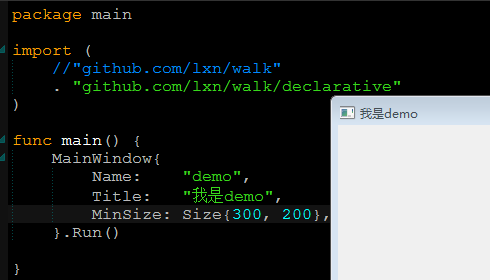
短短几句代码就生成一个窗口,
我们先分析看下walk中run方法的定义。
func (mw MainWindow) Run() (int, error) {
var w *walk.MainWindow
if mw.AssignTo == nil {
mw.AssignTo = &w
}
if err := mw.Create(); err != nil {
return 0, err
}
return (*mw.AssignTo).Run(), nil
}
可以看到一直回调Run()这个方法,这说明了窗口是一直绘制的,假如我们一次调用里面的mw.Create()方法,那么窗口只是一闪而过。
因为window窗口绘制涉及到很复杂的东西,包含初始化、各种窗口消息、子类化、继承等等。无法一下讲完,研究GO语言绘制出UI才是我们的正道,否则有点舍本逐末,我们最求的是结果,无需关心底层的实现,只讲实现才是正确的选择。
一个窗口还不行,得添加个按钮,比如添加按钮后,我们点击按钮,修改按钮标题.
import (
"syscall"
"unsafe"
"github.com/lxn/walk"
. "github.com/lxn/walk/declarative"
)
func main() {
var w *walk.MainWindow
var a *walk.PushButton
MainWindow{
AssignTo: &w,
Name: "ok",
Title: "我是demo",
MinSize: Size{300, 200},
Layout: VBox{}, //布局
Children: []Widget{ //不动态添加控件的话,在此布局或者QT设计器设计UI文件,然后加载。
PushButton{
Text: "点击我修改按钮标题",
AssignTo: &a,
OnClicked: func() {
//update(a) 方法1。或者直接把a作为全局变量,无需传递a 。或者直接定义结构体,添加方法。
a.SendMessage(12, uintptr(0), uintptr(unsafe.Pointer(syscall.StringToUTF16Ptr("hello")))) //方法2
},
},
},
}.Run()
}
func update(a *walk.PushButton) {
a.SetText("hello")
}
可以设置多种方法,我这里演示了几种方法,不再多演示。
有疑问加站长微信联系(非本文作者)







